La función CONTAR.SI de Excel permite contar los valores de un rango de datos que cumplen con un criterio o una condición fijada por el usuario. Si se cumple la condición, se ejecuta la función CONTAR.
Contar si en Excel.
Lo que se pretende es que se cuenten únicamente los valores que cumplan la condición asignada. Solo se cuenta si se cumple x o y criterio.
La función CONTAR.SI nos permite hacer cosas como contar los valores que se repiten en un rango de datos.
Por ejemplo, nos dice cuántas veces está el número 10 en el rango A1:A500, o cuántos trabajadores tienen determinado salario.
Sintaxis de la función CONTAR.SI.
La sintaxis de la función CONTAR.SI es la siguiente:
CONTAR.SI(rango;criterio)El primer parámetro de la función indica el rango de datos donde se deben buscar los datos que cumplan con el criterio, criterio que se incluye en el segundo parámetro de la función.
Ejemplo de la función CONTAR.SI
Supongamos la siguiente base de datos ubicada en el rango A2:B13:
| Mes | Ventas |
| Enero | 10,000,000 |
| Febrero | 8,000,000 |
| Marzo | 7,000,000 |
| Abril | 9,000,000 |
| Mayo | 10,050,000 |
| Junio | 8,500,000 |
| Julio | 10,000,000 |
| Agosto | 9,000,000 |
| Septiembre | 10,000,000 |
| Octubre | 11,200,000 |
| Noviembre | 8,000,000 |
| Diciembre | 12,400,000 |
Necesitamos saber cuántas ventas iguales o superiores a 10,000,000 se hicieron durante el año.
La fórmula será:
=CONTAR.SI(B2:B13;">=10000000")La fórmula cuenta los valores iguales o superiores que se encuentran en el rango B2:B13, y nos dice que hay 6 valores con ese criterio.
Podemos definir cualquier criterio según nuestras necesidades, y Excel hará el conteo solo si se cumple con dicho criterio, o, dicho de otra forma, cuenta solo los valores que cumplen el criterio dado.
CONTAR.SI.CONJUNTO
Es una función que nos permite contar cumpliendo con más de un criterio.
La función CONTAR.SI aplica cuando hay un solo criterio o una sola condición, pero si se requieren dos condiciones o más, necesitaremos la función CONTAR.SI.CONJUNTO.
Supongamos la siguiente tabla de compradores, productos comprados y cantidad de productos comprados.
| Comprador | Producto | Cantidad |
| Pedro | A | 4 |
| Jairo | B | 3 |
| Claudia | A | 8 |
| Rodolfo | A | 5 |
| Ana | B | 9 |
| Luis | B | 2 |
| Camila | A | 4 |
Necesitamos conocer cuántas ventas del producto A fueron de 4 unidades.
La fórmula sería la siguiente:
=CONTAR.SI.CONJUNTO(B2:B8;"A";C2:C8;"4")La primera condición es que el producto sea A, condición que se debe buscar en el rango B2:B8. La segunda condición es que la cantidad sea 4, condición que se debe buscar en el rango C2:C8.







 Liquidador de intereses moratorios Dian
Liquidador de intereses moratorios Dian  Calendario tributario 2025
Calendario tributario 2025 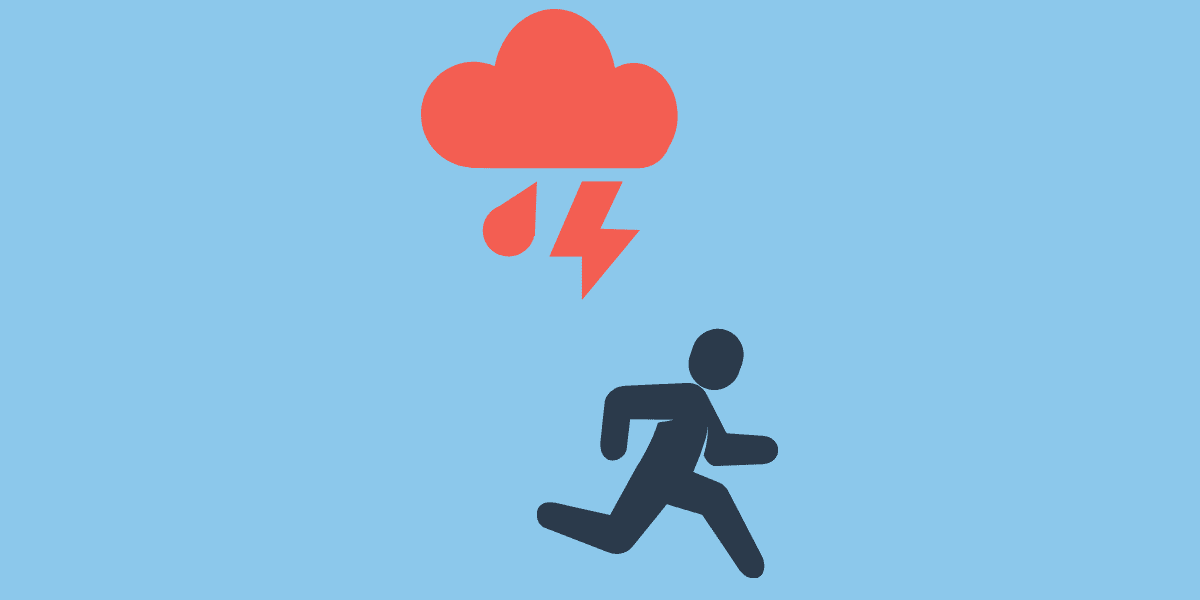 Fuerza mayor y caso fortuito
Fuerza mayor y caso fortuito 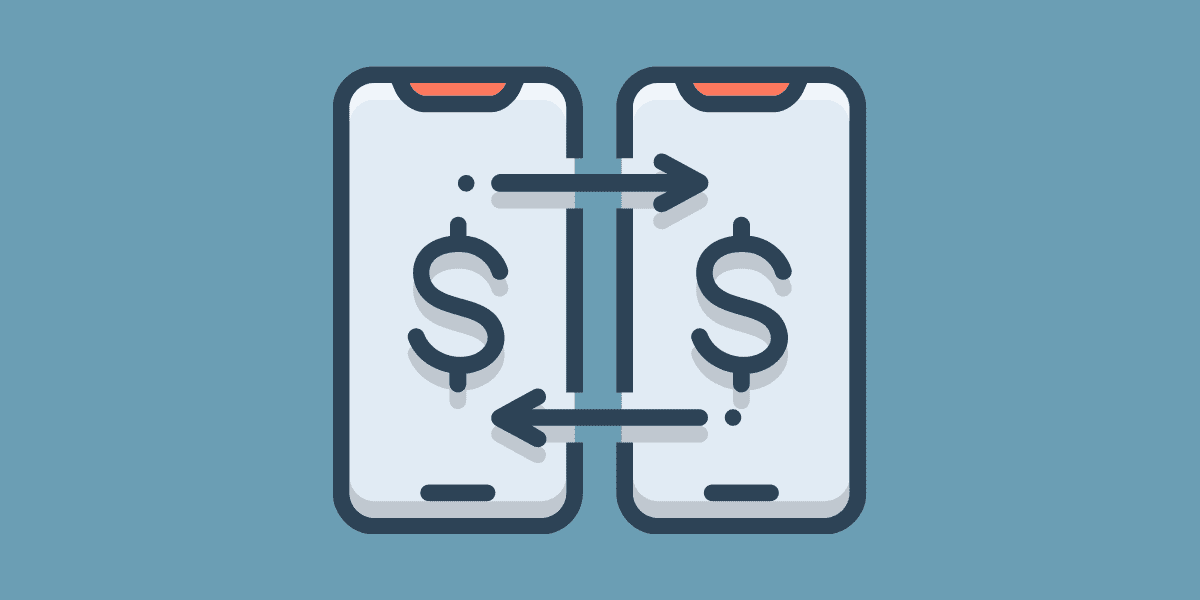 Traslado de régimen pensional
Traslado de régimen pensional 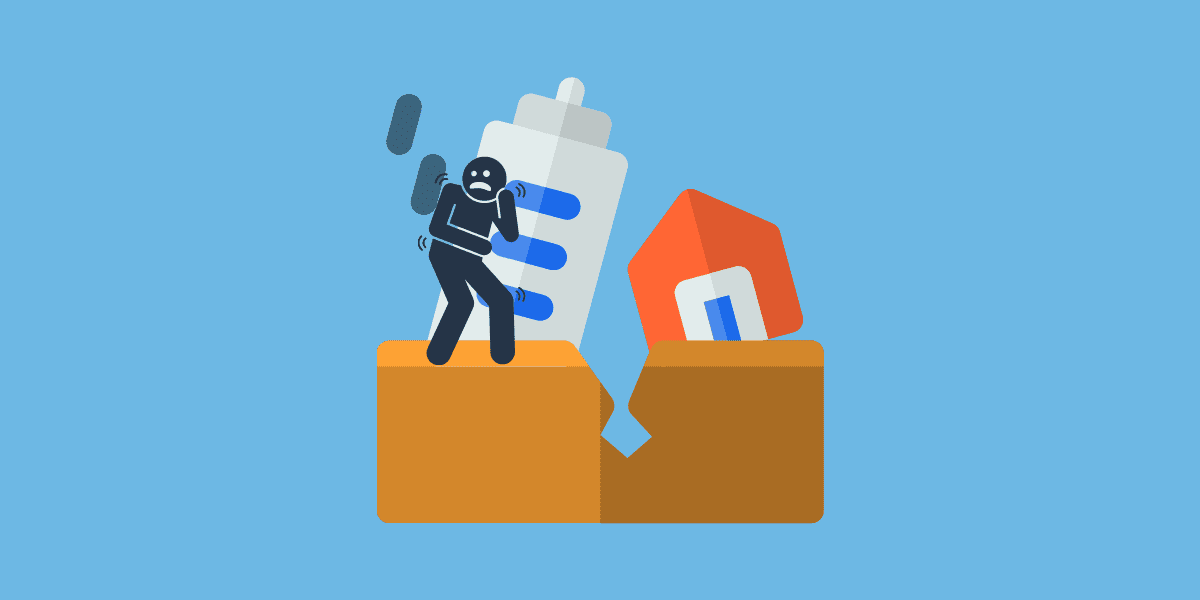 Suspender contrato de trabajo por fuerza mayor o caso fortuito
Suspender contrato de trabajo por fuerza mayor o caso fortuito 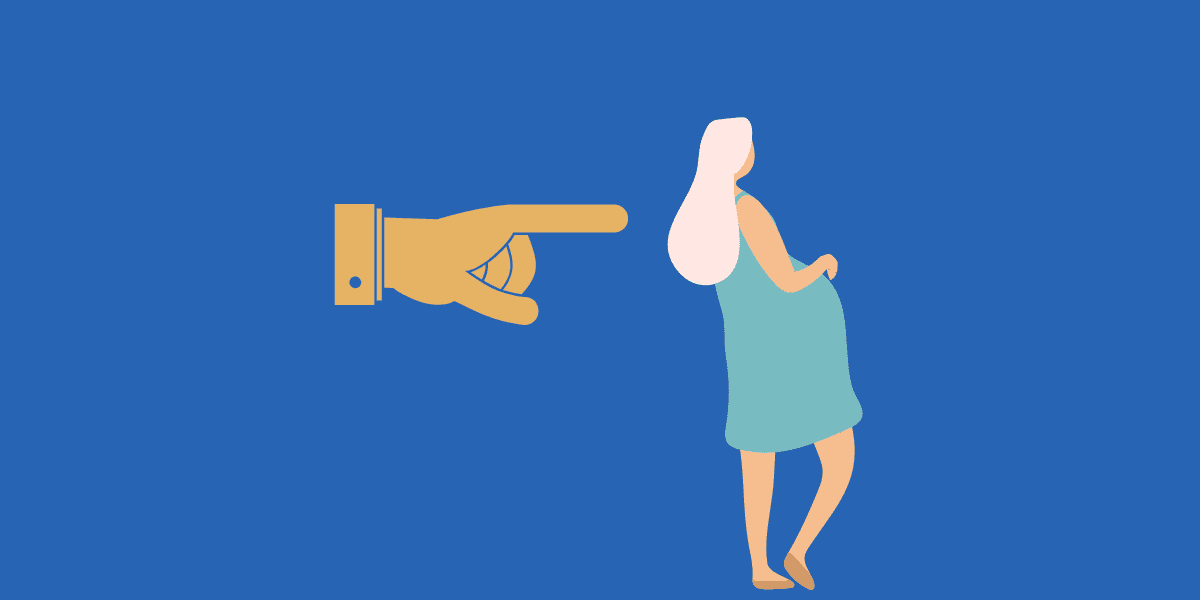 Despido de trabajadora embarazada en periodo de prueba
Despido de trabajadora embarazada en periodo de prueba  Únete a nuestro canal de WhatsApp para recibir las últimas actualizaciones
Únete a nuestro canal de WhatsApp para recibir las últimas actualizaciones
 Contacto
Contacto
 Legal
Legal
 Temario
Temario
 Zona de clientes
Zona de clientes